Cipta dan urus baris gilir untuk penghalaan disatukan
Nota
Maklumat ketersediaan ciri adalah seperti berikut.
| Dynamics 365 pusat hubungan—terbenam | Dynamics 365 pusat hubungan—kendiri | Dynamics 365 Customer Service |
|---|---|---|
| Ya | Ya | Ya |
Barisan digunakan untuk mengumpul dan mengedarkan beban kerja di kalangan ejen. Beban kerja termasuk rekod, seperti kes dan perbualan, seperti sembang atau SMS. Ejen ditambah sebagai ahli kepada baris dan beban kerja diagihkan di kalangan ejen berdasarkan kaedah penugasan.
Cara item kerja dihalakan ke baris gilir
Anda boleh mencipta baris berasingan untuk setiap baris perniagaan, seperti pengebilan, pelaburan, dan produk. Apabila pertanyaan pelanggan dibangkitkan bagi mana-mana bahagian, ia dihalakan ke baris sepadan yang ditetapkan berdasarkan cara anda mentakrifkan penghalaan ke baris dalam pengelasan. Anda juga boleh menyediakan matriks ketersediaan sokongan pelanggan dengan menggunakan gabungan baris, jadual waktu operasi dan peraturan penghalaan.
Dalam senario perusahaan, anda boleh mempunyai pelbagai penyelia yang mengendalikan isu yang berbeza dan oleh itu, jenis baris yang berbeza diperlukan untuk mengendalikan pelbagai senario. Sewajarnya, peraturan penghalaan ditetapkan berdasarkan kerumitan isu yang perlu ditangani.
Untuk memudahkan pengalaman penghalaan untuk pentadbir dan penyelia, baris dikategorikan berdasarkan jenis saluran seperti berikut:
- Pemesejan: Untuk menghalakan semua perbualan pemesejan berkaitan dengan sembang langsung, SMS dan saluran sosial.
- Rekod : Untuk menghalakan item kerja yang berkaitan dengan rekod, seperti kes dan e-mel.
- Suara: Untuk menghalakan panggilan yang dibuat kepada nombor telefon sokongan yang disenaraikan pada portal pelanggan.
Jenis baris membolehkan isu untuk dihalakan dengan betul dan membantu untuk mengelakkan tugasan merentas baris. Apabila anda mengkonfigurasikan aliran kerja dan item peraturan penghalaan, baris gilir yang tersedia untuk pemilihan adalah berdasarkan jenis saluran untuk aliran kerja. Contohnya, untuk peraturan penghalaan untuk strim kerja sembang langsung, hanya barisan jenis pemesejan ditunjukkan untuk pemilihan. Begitu juga, anda boleh memindahkan perbualan sembang hanya pada baris pemesejan dan kes hanya kepada baris rekod.
Tugaskan nombor kumpulan yang membantu anda untuk menyusun baris gilir anda dalam pandangan senarai. Nombor kumpulan tidak menjejaskan keutamaan baris gilir atau perbualan masuk.
Cipta baris untuk penghalaan disatukan
Dalam peta laman pusat pentadbiran Customer Service, pilih Barisan dalam Sokongan pelanggan.
Pada halaman Baris Gilir, pilih Urus untuk Baris gilir lanjutan.
Pada halaman Baris, lakukan langkah berikut:
Pilih Baharu.
Dalam dialog Cipta baris, masukkan butiran berikut:
- Nama: Masukkan nama untuk baris.
- Jenis : Pilih Pemesejan, Rekod atau Suara.
- Nombor Kumpulan : Nombor untuk mengaturkan baris.
Pilih Cipta. Baris yang anda cipta dipaparkan.
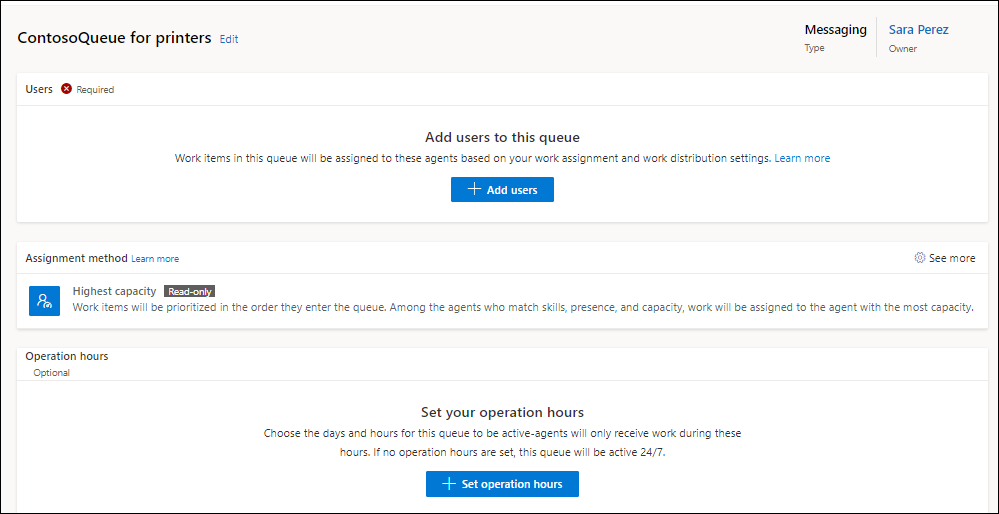
Pilih Tambah pengguna, dan dalam menu terbang keluar, pilih pengguna yang seharusnya menjadi sebahagian daripada baris, dan kemudian pilih Tambah. Pengguna ditambahkan pada baris.
Dalam Kaedah penugasan, pilih mana-mana daripada pilihan berikut:
- Kapasiti tertinggi: Menyerahkan item kerja kepada ejen dengan kapasiti tersedia tertinggi. Ejen ini mempunyai kemahiran yang dikenal pasti semasa peringkat klasifikasi dan kehadiran yang sepadan dengan salah satu kehadiran yang dibenarkan dalam aliran kerja.
- Robin pusingan lanjutan: Berikan item kerja kepada ejen yang sepadan dengan kriteria untuk kemahiran, kehadiran dan kapasiti. Pesanan awal adalah berdasarkan pada apabila pengguna ditambah ke baris gilir. Kemudian, pesanan itu akan dikemas kini berdasarkan tugasan.
- Paling tidak aktif: Berikan item kerja kepada ejen yang paling kurang aktif di kalangan semua ejen yang sepadan dengan kemahiran, kehadiran, dan kapasiti.
- Cipta kaedah baharu: Membolehkan anda mencipta kaedah penugasan tersuai. Kaedah penugasan tersuai membolehkan anda menggunakan set peraturan dan peraturan anda sendiri untuk mengkonfigurasikan keutamaan, keterukan dan kapasiti untuk memilih baris yang item kerja perlu dihalakan dengan menyediakan set peraturan untuk keutamaan dan penugasan. Untuk mendapatkan maklumat lanjut tentang kaedah penugasan tersuai, lihat Cipta kaedah penugasan tersuai.
Untuk mengurus limpahan baris, dalam Pengurusan limpahan, pilih Tetapkan keadaan limpahan, dan lakukan langkah yang diterangkan dalam Urus limpahan baris.
Untuk menetapkan waktu operasi, dalam Waktu operasi, pilih Tetapkan waktu operasi. Jika anda tidak menetapkan waktu operasi, baris gilir dianggap tersedia sepanjang masa. Anda mesti konfigurasikan rekod jam operasi sebelum anda boleh menetapkannya untuk baris. Maklumat lanjut: Konfigurasikan rekod jam operasi
Pada dialog Tetapkan waktu operasi yang muncul, pilih rekod waktu operasi dalam senarai Nama.
Pilih Simpan dan tutup. Rekod jam operasi yang anda pilih dikonfigurasikan untuk baris.
Uruskan baris untuk penghalaan disatukan
Anda boleh mengurus baris pada halaman Baris dan melakukan operasi, seperti cari, edit, salin dan padam baris.
Pilih baris untuk edit pengguna, kaedah penugasan, atau rekod waktu operasi.
Pilih baris pada halaman Baris, pilih Salin pada menu perintah, dan kemudian pilih Salin dalam dialog <queue_name>. Baris disalin dan mewarisi tetapan baris yang anda salin, termasuk namanya, awalan dengan Salinan.
Penting
Jika penghalaan disatukan didayakan, pastikan borang Baris, iaitu borang lalai, wujud dan belum dialih keluar melalui penyesuaian. Jika tidak, anda tidak dapat membuat barisan asas di khidmat pelanggan Hub.
Cara baris sandaran berfungsi
Untuk menguruskan item kerja dengan cekap, anda boleh mengkonfigurasi barisan sandaran setiap aliran kerja yang bertindak sebagai jaring keselamatan. Anda boleh menetapkan baris sedia ada sebagai baris sandaran atau mencipta baris sandaran dengan tetapan yang diperlukan apabila anda mencipta strim kerja.
Untuk strim kerja sedia ada, anda boleh mengkonfigurasikan baris sandaran pada halaman strim kerja. Jika anda memilih untuk membuat barisan, anda perlu menambah pengguna. Secara lalai, kaedah penugasan untuk baris sandaran ialah kapasiti tertinggi.
Jika sebarang tetapan limpahan wujud, ia ditolak dan item kerja dihalakan ke baris gilir sandaran dalam senario berikut:
- Item kerja menghadapi ralat semasa pengelasan.
- Item kerja menghadapi ralat semasa menjalankan peraturan penghalaan ke baris.
- Item kerja tidak sepadan dengan mana-mana peraturan penghalaan ke baris.
Cara barisan lalai berfungsi
Barisan lalai ialah set baris gilir takrifan sistem terhingga yang membantu anda menguruskan item kerja apabila baris gilir lain tidak tersedia untuk menghalakannya. Semua ejen yang mempunyai peranan ejen saluran omni adalah sebahagian daripada barisan lalai. Di luar kotak, baris gilir lalai berikut tersedia:
- Baris entiti lalai untuk rekod entiti penghalaan.
- Baris pemesejan lalai untuk penghalaan semua perbualan pemesejan berkaitan dengan sembang langsung, SMS, Microsoft Teams, dan saluran sosial.
- Baris suara lalai untuk penghalaan semua panggilan suara.
Untuk aliran kerja, anda boleh menetapkan sebarang baris gilir sebagai barisan sandaran, termasuk baris gilir lalai tetapi sebaliknya tidak mungkin. Anda boleh mengemas kini kaedah tugasan hanya untuk baris gilir lalai. Walau bagaimanapun, kami mengesyorkan agar anda sentiasa membuat barisan lanjutan dan menentukan strategi tugasan dan bukannya menggunakan baris gilir lalai. Tiada seting lain yang tersedia untuk diedit.
Lihat juga
Cipta dan urus strim kerja
Cipta dan urus kaedah penugasan
Cipta dan urus waktu operasi
Konfigurasikan barisan suara
Soalan lazim tentang masa yang diambil oleh perubahan konfigurasi dalam penghalaan disatukan
Maklum balas
Akan datang: Sepanjang 2024, kami akan menghentikan secara berperingkat Isu GitHub sebagai kaedah maklum balas untuk kandungan dan menggantikannya dengan sistem maklum balas baharu. Untuk mendapatkan maklumat lanjut lihat: https://aka.ms/ContentUserFeedback.
Kirim dan lihat maklum balas untuk